휴대폰 또는 PC에서 줌 프로필 사진을 제거하는 방법

Zoom 프로필 사진을 제거하는 방법과 그 과정에서 발생할 수 있는 문제를 해결하는 방법을 알아보세요. 간단한 단계로 프로필 사진을 클리어하세요.

WhatsApp의 새로운 기능을 사용하면 작동이 중지되거나 휴대전화의 기능이 손상될 때까지 재미있습니다. 이러한 기능 은 앱 의 안정성을 손상시킵니다 . 일부 사용자는 카메라가 계속 확대되는 문제에 대해 불평합니다. 사진을 공유하는 동안 이상할 수 있지만 WhatsApp의 카메라 확대 문제를 해결하는 방법은 다음과 같습니다.

카메라 확대 문제를 해결하기 전에 WhatsApp에서 카메라 확대 문제가 정확히 무엇인지 알아보겠습니다.
WhatsApp에서 카메라 확대 문제는 무엇입니까?
WhatsApp을 사용하면 카메라를 사용하여 이미지를 보내고, WhatsApp 상태에 이미지를 추가하고, 앱을 종료하지 않고도 비디오를 녹화할 수 있습니다.
최근 WhatsApp 버전에서 WhatsApp은 사용자가 내장 카메라를 사용하여 미디어를 캡처하고 보내려고 할 때마다 확대된 카메라 인터페이스를 표시하기 시작했습니다. 사진을 찍으려고 하면 일반 사진을 클릭하게 되지만 인터페이스가 계속 확대되어 사용자가 더 나은 사진을 찍기가 어렵습니다.
이 버그는 Android의 WhatsApp 베타에 존재했으며 이제 일반 릴리스에도 도착했습니다. 문제를 해결해 보겠습니다.
1. WhatsApp 앱 업데이트
WhatsApp은 이 문제를 알고 있습니다. 회사는 카메라 줌인 문제를 해결하기 위해 노력하고 있습니다. Google Play 스토어 또는 Apple App Store에서 앱을 최신 버전으로 업데이트해야 합니다.
문제는 Android 휴대폰에서 가장 분명하므로 이에 집중하겠습니다.
1단계: Android 휴대전화에서 Google Play 스토어를 엽니다.
2단계: 오른쪽 상단 모서리에 있는 프로필 아이콘을 누르고 앱 및 장치 관리를 선택합니다.
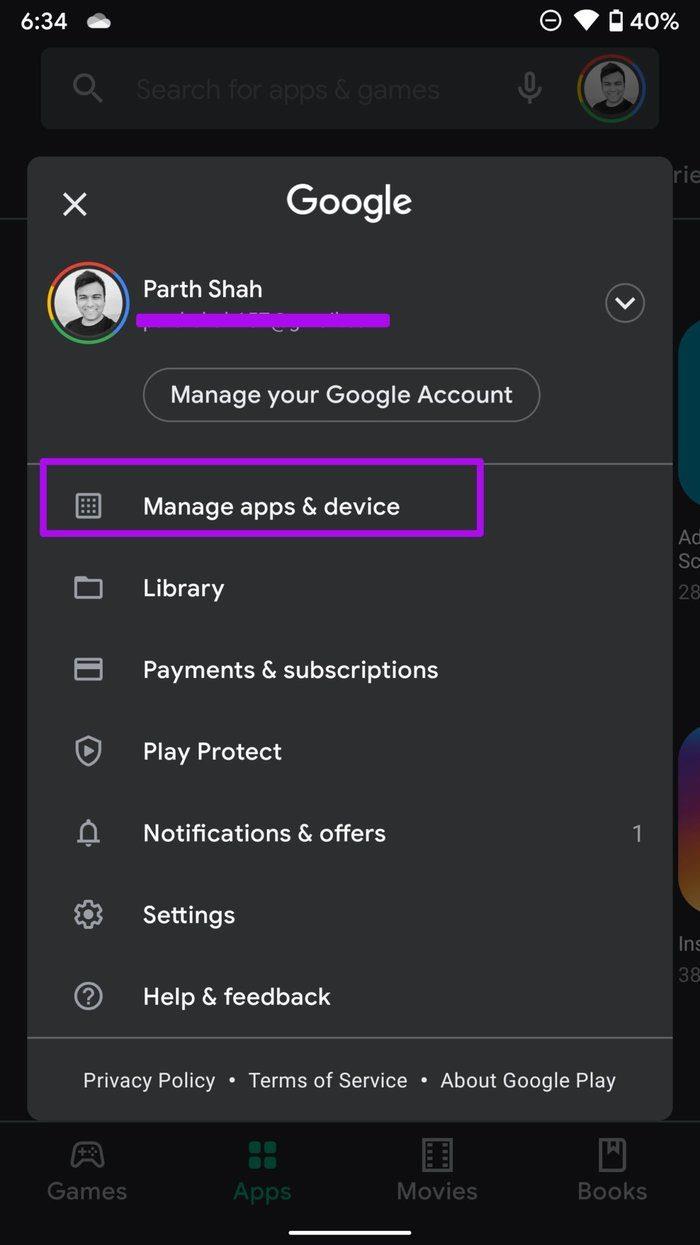
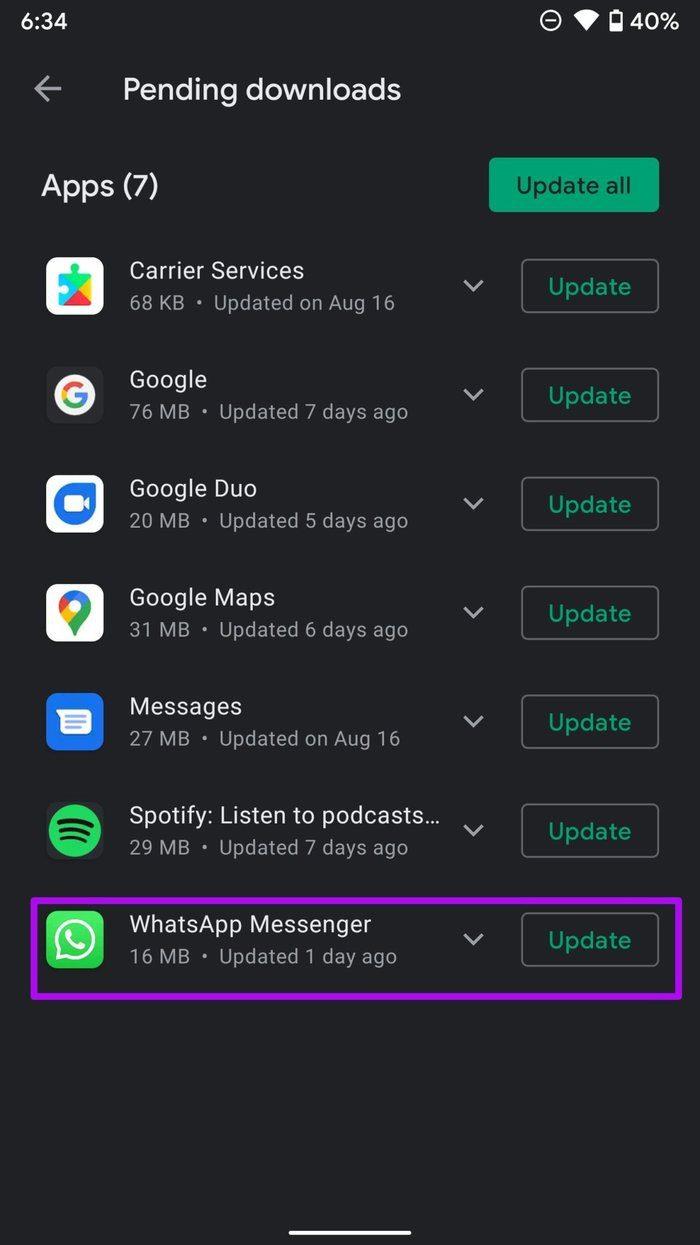
3단계: 다음 메뉴에서 WhatsApp을 최신 버전으로 업데이트합니다.
2. WhatsApp 베타 가입
WhatsApp은 기능을 소비자에게 출시하기 전에 테스트하기 위해 Android에서 베타 프로그램을 제공합니다.
Google Play 스토어를 열고 WhatsApp을 검색합니다. 앱 정보 페이지에서 휴대전화의 WhatsApp 베타에 가입/탈퇴합니다.
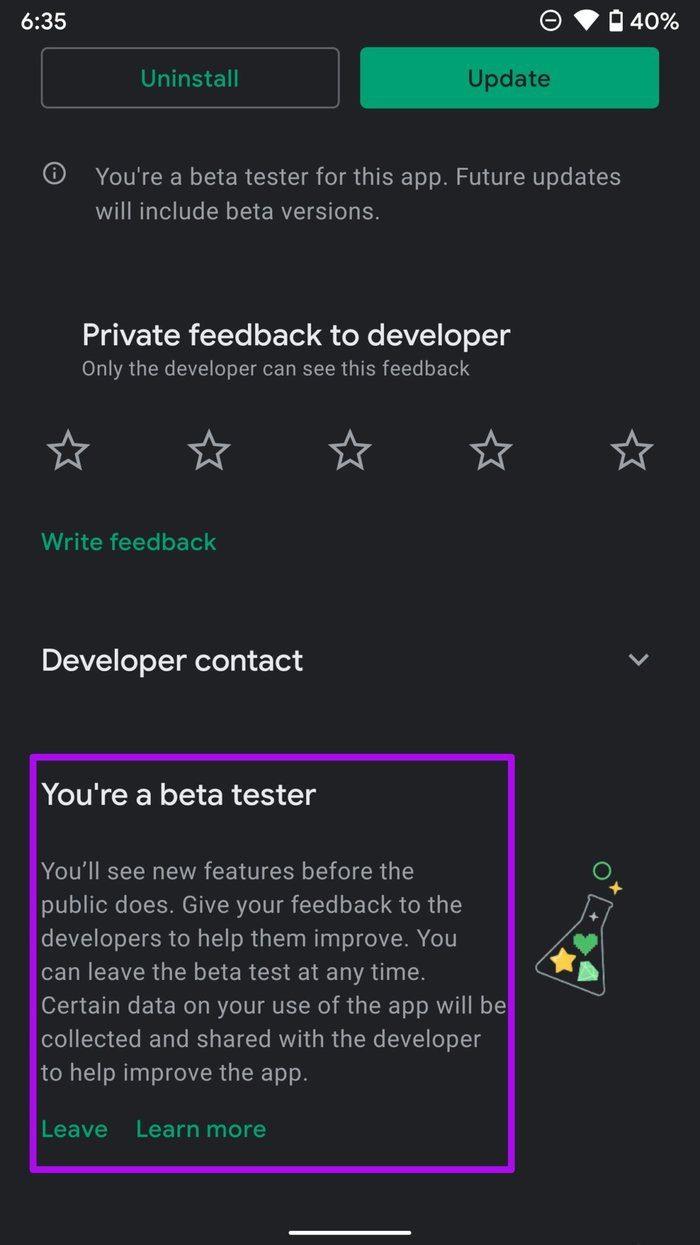
시간을 주시면 휴대폰에서 테스트할 수 있는 새로운 WhatsApp 베타 버전을 갖게 될 것입니다. 나중에 WhatsApp 카메라 확대 문제에 직면하지 않을 것입니다.
3. WhatsApp 강제 종료
언제든지 WhatsApp을 강제 종료하고 앱을 다시 열어 WhatsApp의 빠른 문제를 해결할 수 있습니다. 방법은 다음과 같습니다.
1단계: WhatsApp 앱을 최소화하고 멀티태스킹 메뉴를 엽니다.
2단계: 멀티태스킹 메뉴에서 WhatsApp을 제거합니다.
3단계: 앱 서랍을 열고 WhatsApp을 찾습니다.
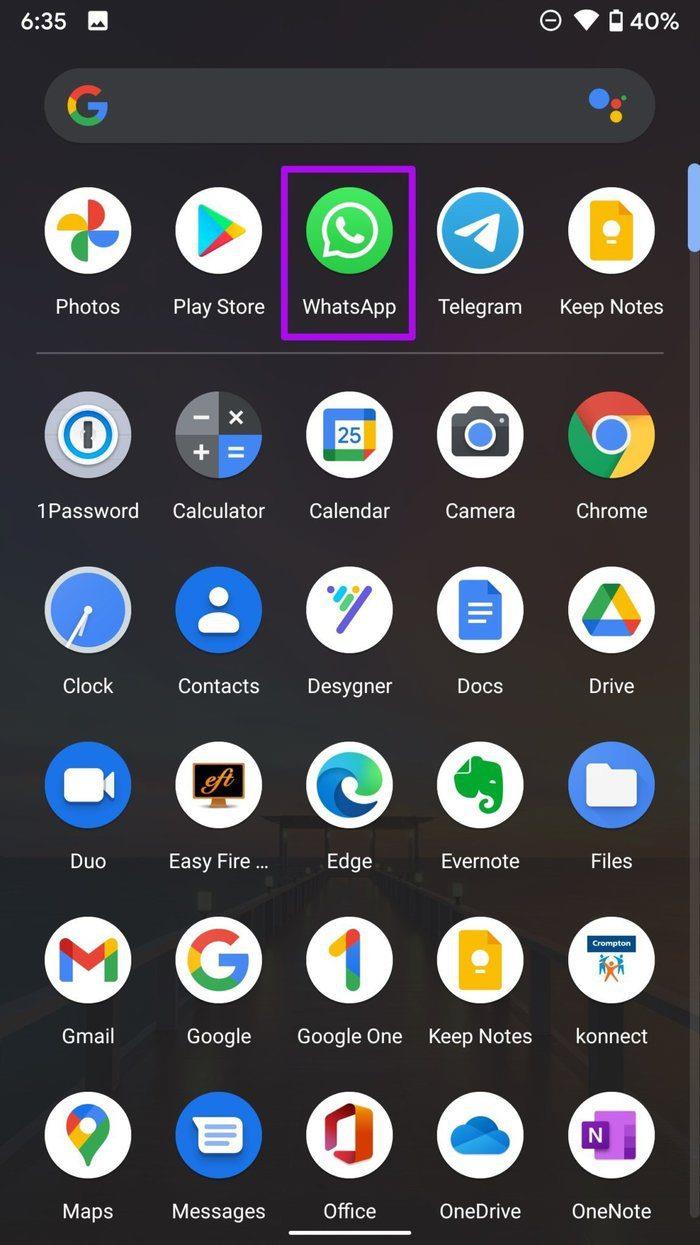
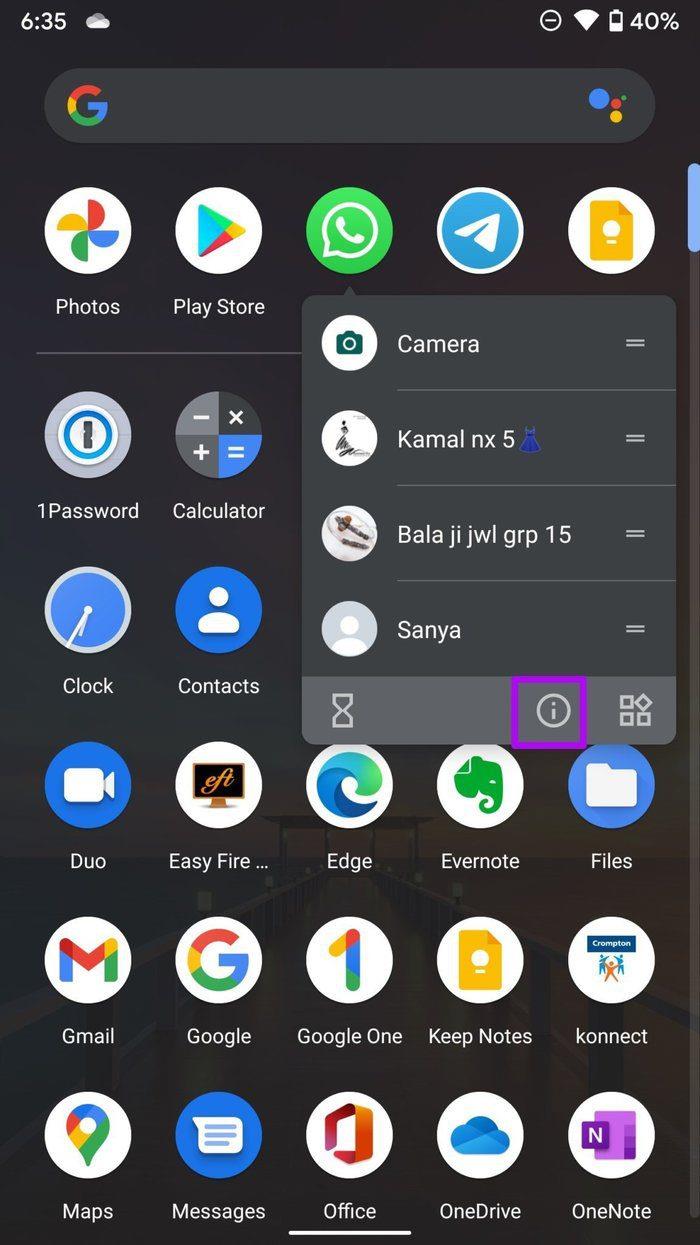
4단계: WhatsApp을 길게 누르고 정보 버튼을 선택합니다.
5단계: WhatsApp 정보 메뉴에서 강제 종료를 탭합니다.
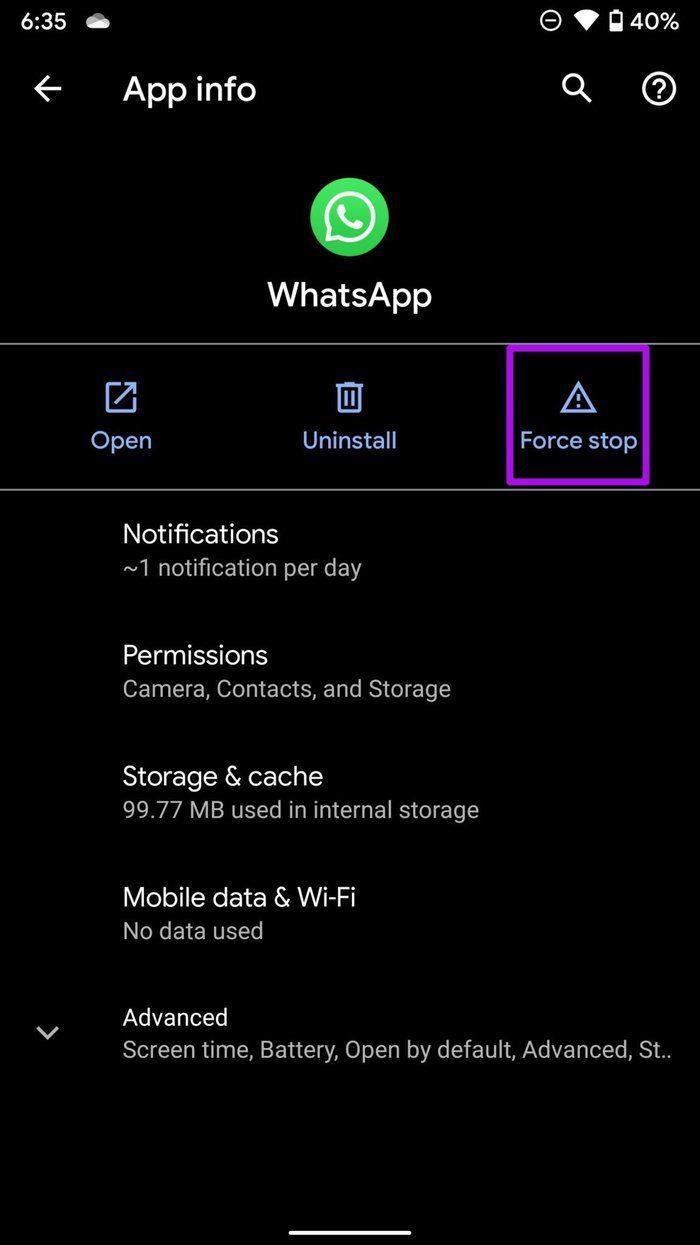
백그라운드에서 모든 WhatsApp 활동을 일시 중단합니다. WhatsApp을 다시 열고 이전과 같이 카메라 사용을 시작합니다.
4. WhatsApp 캐시 지우기
WhatsApp은 앱에서 특정 작업을 더 빠르게 수행하기 위해 백그라운드에서 캐시를 수집합니다. 이러한 캐시의 부담이 크면 WhatsApp에서 파일을 다운로드하지 않거나 카메라가 계속 확대되는 등의 문제가 발생할 수 있습니다 . WhatsApp 캐시를 지우는 방법은 다음과 같습니다 .
1단계: 앱 서랍을 열고 WhatsApp 아이콘을 길게 누릅니다.
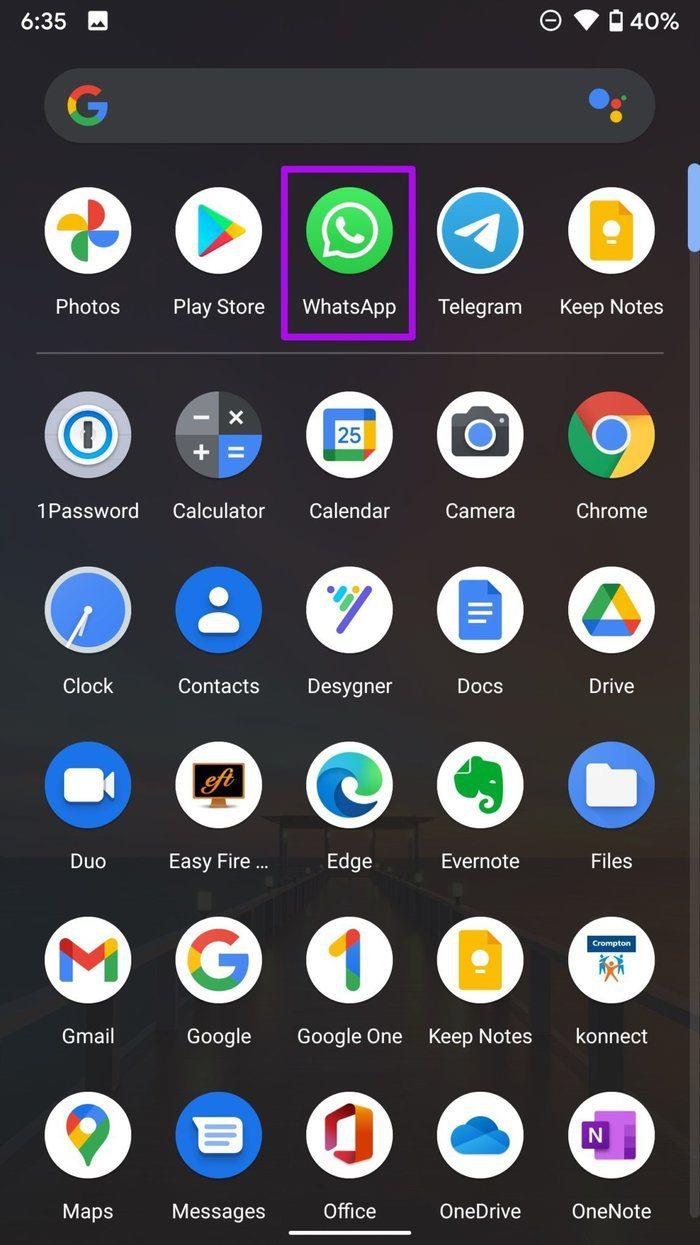
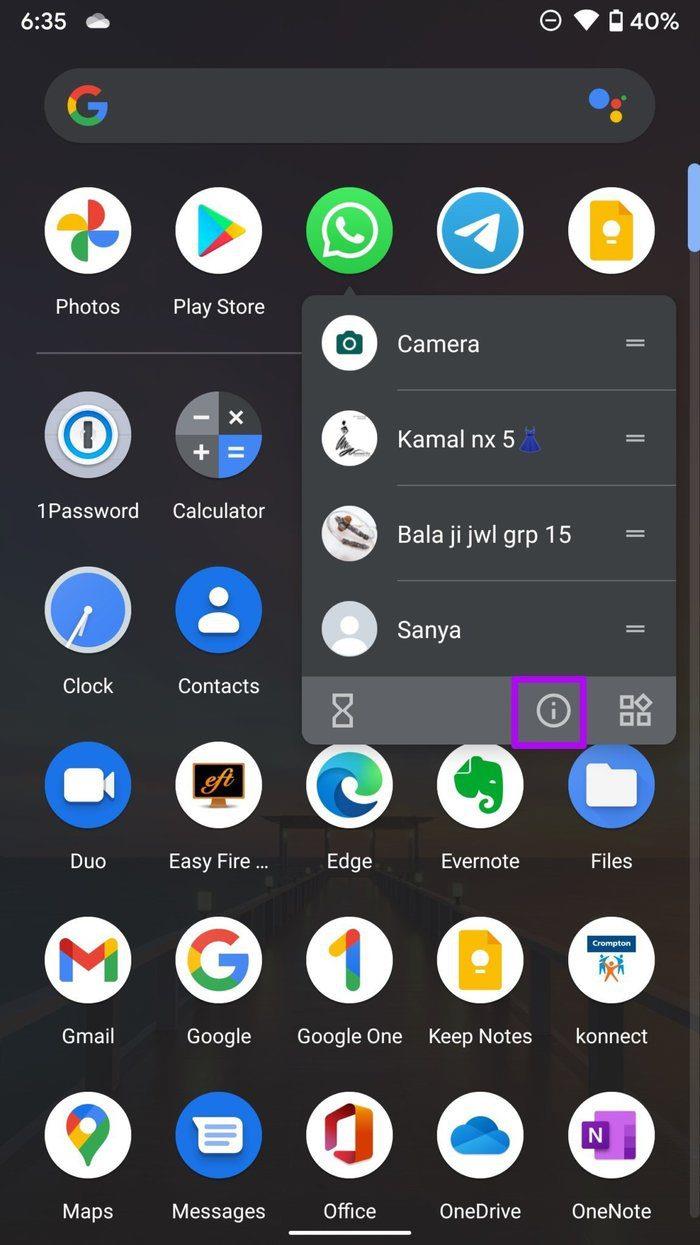
2단계: 다음 메뉴에서 스토리지 및 캐시를 선택하고 캐시를 지웁니다.
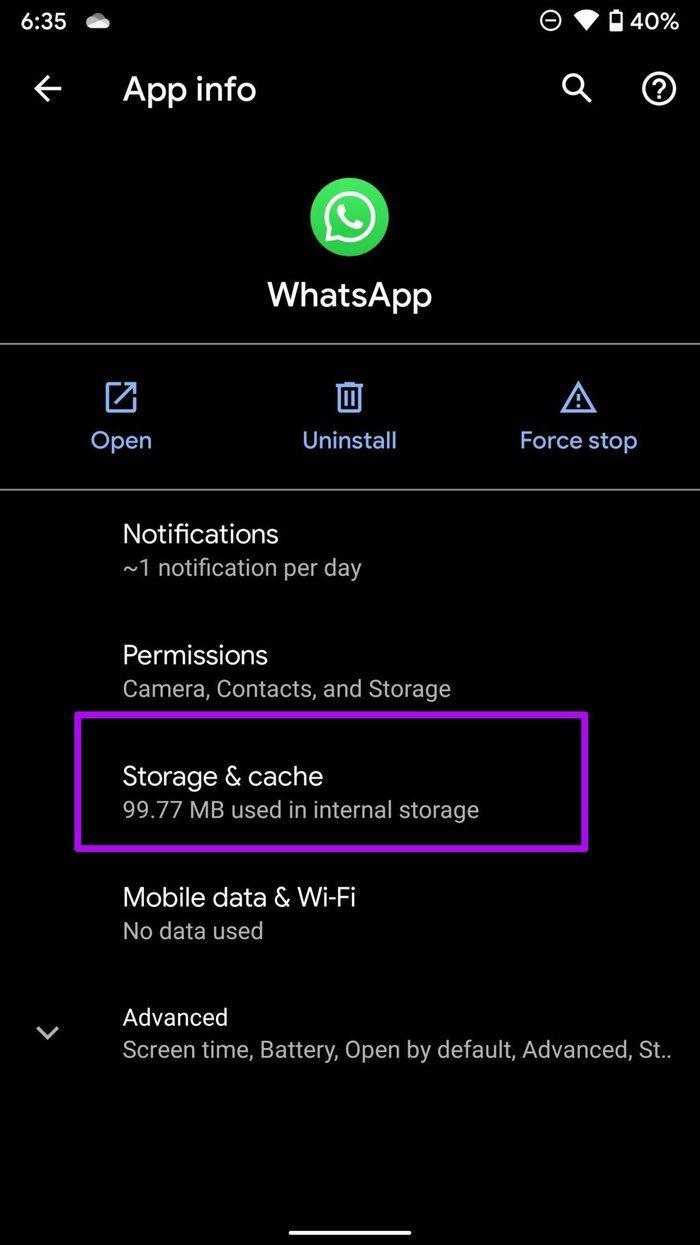
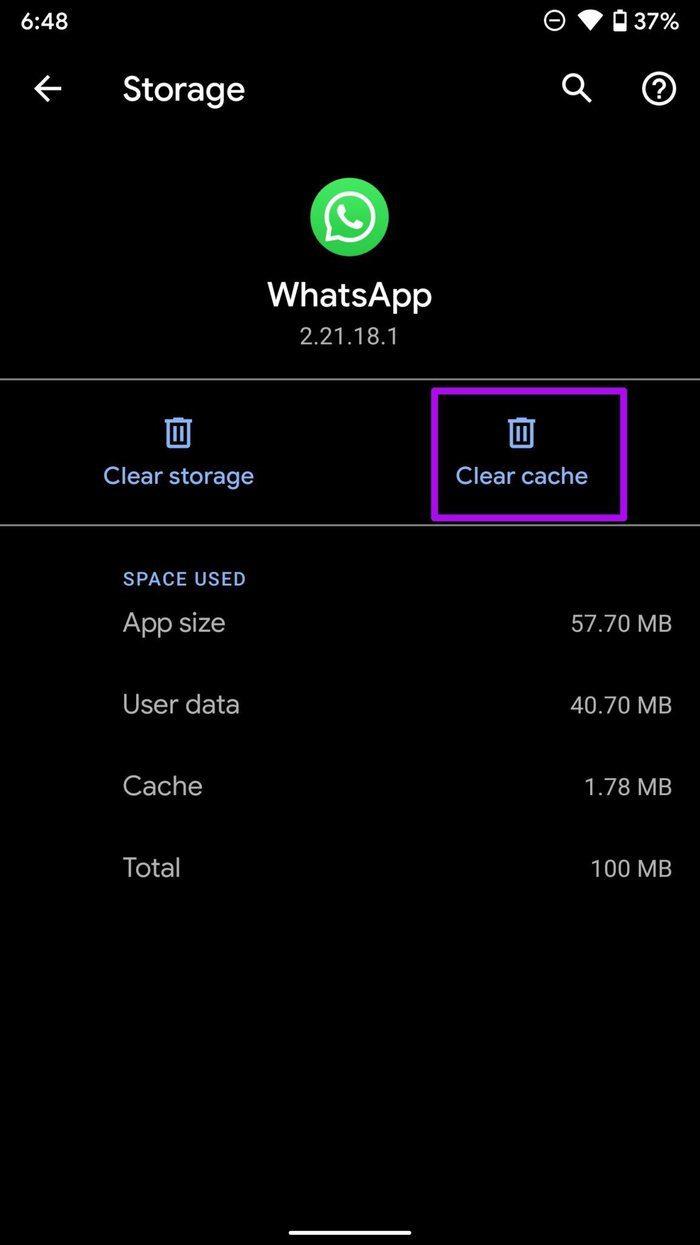
5. 전화 카메라 사용
WhatsApp 내장 카메라를 사용하는 동안 카메라 확대 문제가 발생하면 사진 및 비디오를 촬영하기 위해 전화 카메라를 선택해야 합니다.
Android 휴대전화에서 스톡 카메라 앱을 열고 WhatsApp을 통해 보내고 싶은 사진이나 동영상을 찍을 수 있습니다.
WhatsApp을 열고 관련 대화로 이동합니다. 최근에 촬영한 사진이나 동영상을 첨부하고 보내기 버튼을 누르세요.
6. WhatsApp 다시 설치
WhatsApp에서 카메라 확대 문제를 해결하기 위해 이 트릭을 진행하기 전에 채팅 백업을 수행해야 합니다.
앱 서랍 메뉴에서 WhatsApp을 찾아 WhatsApp 아이콘을 길게 눌러 앱 정보 메뉴로 이동합니다. 제거를 선택하고 결정을 확인합니다.
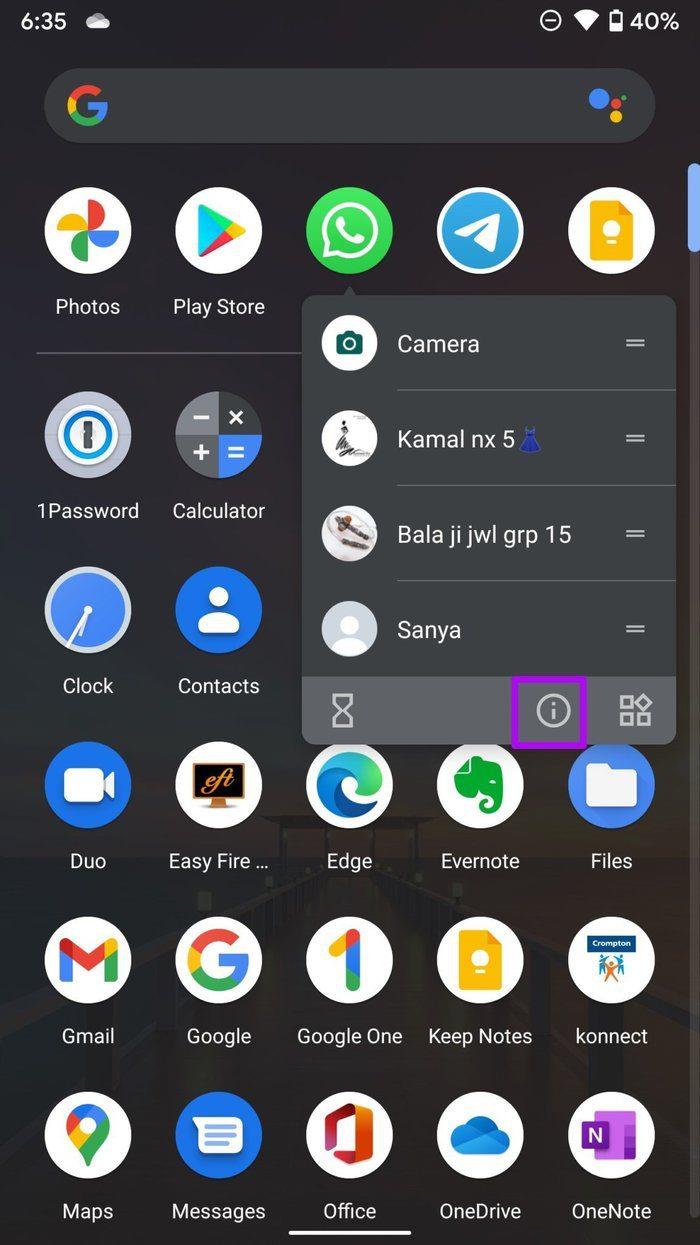
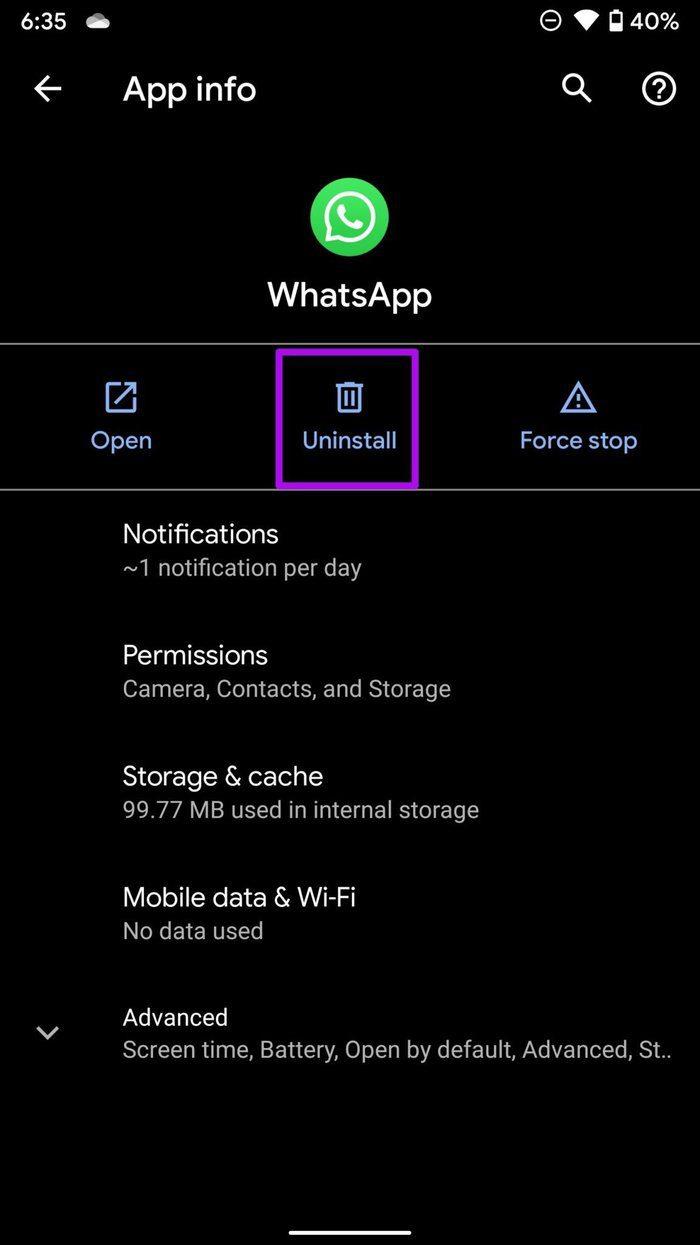
이제 Play 스토어로 이동하여 WhatsApp 앱을 다운로드하십시오. 백업 파일을 복원하고 WhatsApp에서 정상적으로 카메라를 사용합니다.
WhatsApp에서 카메라 사용 시작
기본 카메라는 WhatsApp 경험에서 중요한 역할을 합니다. 카메라 확대 문제가 발생하면 위의 단계를 시도하고 이전과 같이 WhatsApp을 평소와 같이 사용하십시오. 어떤 트릭이 효과가 있었나요? 아래 댓글 섹션에서 독자들을 위해 발견한 내용을 공유하십시오.
Zoom 프로필 사진을 제거하는 방법과 그 과정에서 발생할 수 있는 문제를 해결하는 방법을 알아보세요. 간단한 단계로 프로필 사진을 클리어하세요.
Android에서 Google TTS(텍스트 음성 변환)를 변경하는 방법을 단계별로 설명합니다. 음성, 언어, 속도, 피치 설정을 최적화하는 방법을 알아보세요.
Microsoft Teams에서 항상 사용 가능한 상태를 유지하는 방법을 알아보세요. 간단한 단계로 클라이언트와의 원활한 소통을 보장하고, 상태 변경 원리와 설정 방법을 상세히 설명합니다.
Samsung Galaxy Tab S8에서 microSD 카드를 삽입, 제거, 포맷하는 방법을 단계별로 설명합니다. 최적의 microSD 카드 추천 및 스토리지 확장 팁 포함.
슬랙 메시지 삭제 방법을 개별/대량 삭제부터 자동 삭제 설정까지 5가지 방법으로 상세 설명. 삭제 후 복구 가능성, 관리자 권한 설정 등 실무 팁과 통계 자료 포함 가이드
Microsoft Lists의 5가지 주요 기능과 템플릿 활용법을 통해 업무 효율성을 40% 이상 개선하는 방법을 단계별로 설명합니다. Teams/SharePoint 연동 팁과 전문가 추천 워크플로우 제공
트위터에서 민감한 콘텐츠를 보는 방법을 알고 싶으신가요? 이 가이드에서는 웹 및 모바일 앱에서 민감한 콘텐츠를 활성화하는 방법을 단계별로 설명합니다. 트위터 설정을 최적화하는 방법을 알아보세요!
WhatsApp 사기를 피하는 방법을 알아보세요. 최신 소셜 미디어 사기 유형과 예방 팁을 확인하여 개인 정보를 안전하게 보호하세요.
OneDrive에서 "바로 가기를 이동할 수 없음" 오류를 해결하는 방법을 알아보세요. 파일 삭제, PC 연결 해제, 앱 업데이트, 재설정 등 4가지 효과적인 해결책을 제공합니다.
Microsoft Teams 파일 업로드 문제 해결 방법을 제시합니다. Microsoft Office 365와의 연동을 통해 사용되는 Teams의 파일 공유에서 겪는 다양한 오류를 해결해보세요.








